이 설명서에서는 텔레그램에서 그룹 채팅을 생성하고 관리하는 방법을 단계별로 알아볼 수 있습니다. 그룹 채팅은 여러 사용자와 동시에 소통하는 훌륭한 방법입니다. 정보 교환, 이벤트 조직 또는 친구들과의 수다 등 다양한 목적으로 활용될 수 있습니다. 텔레그램은 그룹 채팅을 맞춤화하고, 다양한 회원을 통합하고, 그룹을 관리할 수 있는 다양한 기능을 제공합니다. 시작해 봅시다!
주요 결론
- 텔레그램에서의 그룹 채팅을 통해 최대 200,000명의 회원과 소통할 수 있습니다.
- 그룹 이름, 프로필 사진, 설명을 추가할 수 있습니다.
- 그룹은 비공개 또는 공개로 설정할 수 있습니다.
- 회원들을 위한 다양한 권한이 존재하며 조정할 수 있습니다.
단계별 안내서
텔레그램에서 그룹 채팅을 생성하려면 다음 단계를 따르세요:
1. 그룹 생성 접속
먼저 텔레그램 앱을 열고, 상단 왼쪽 모서리에 있는 세 줄을 클릭하여 메뉴를 엽니다. 거기에서 "새 그룹" 옵션을 찾을 수 있습니다.
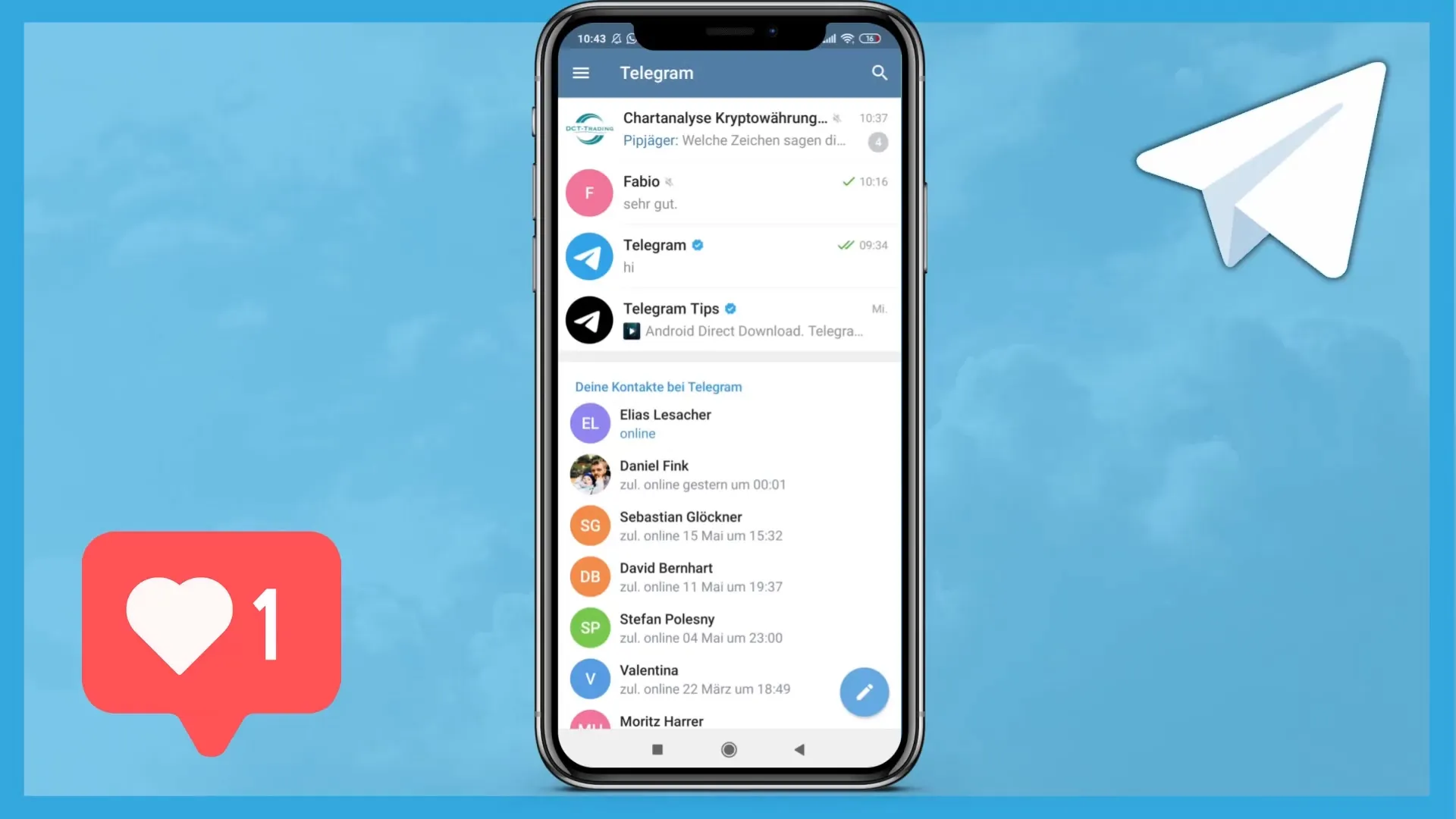
2. 회원 선택
이제 그룹에 추가하려는 회원을 선택할 수 있습니다. 그룹에 초대하려는 연락처를 탭하세요. 텔레그램을 통해 최대 200,000명의 회원을 추가할 수 있기 때문에 대규모 커뮤니티를 구축할 때 매우 유용합니다.
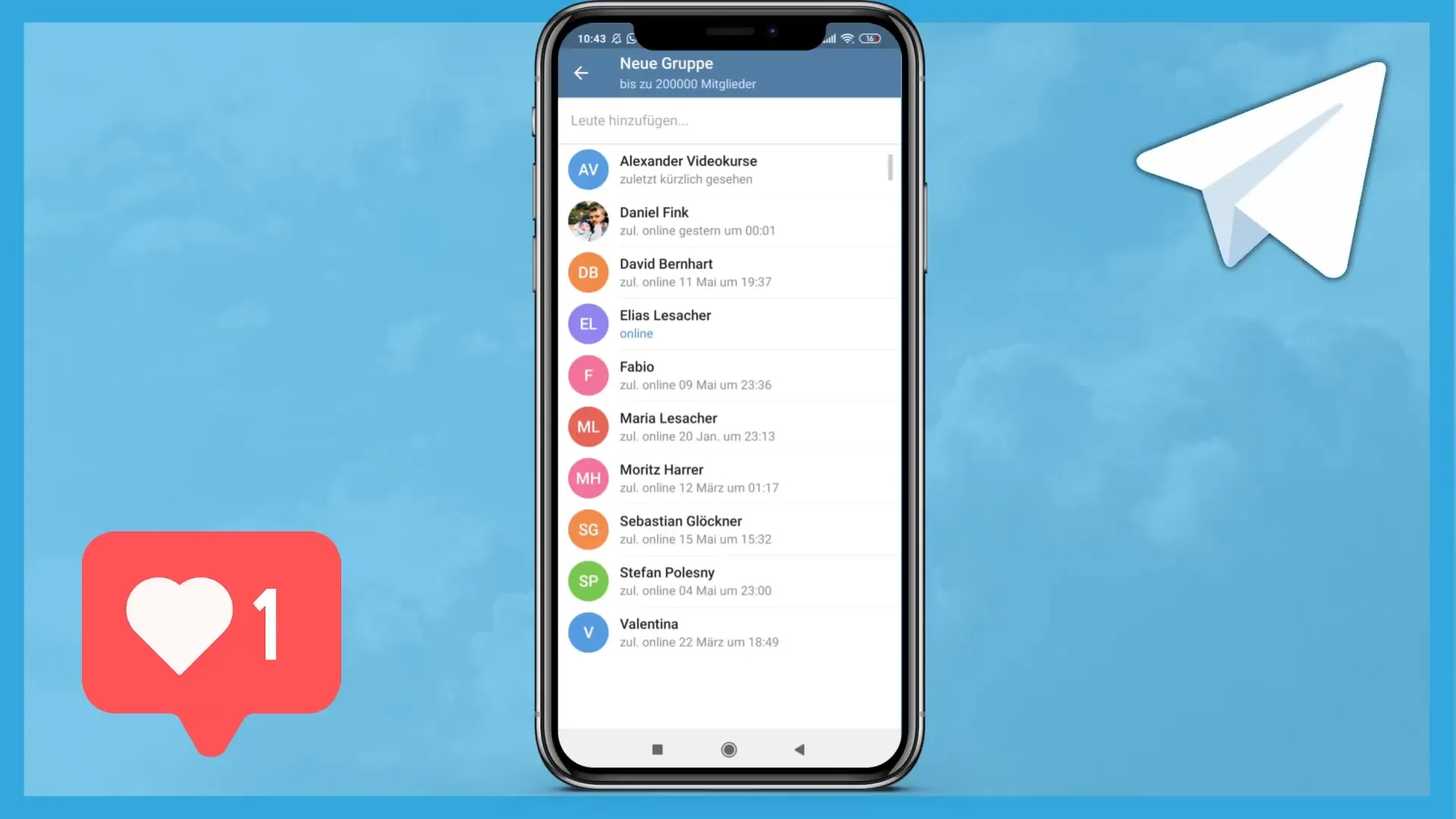
3. 그룹 이름 설정
회원을 추가한 후 "계속"을 탭하여 그룹 이름을 설정할 수 있습니다. "친구"나 "비즈니스 회의"와 같이 그룹명을 지을 수 있습니다. 적절한 이름은 회원들이 그룹을 더 잘 식별할 수 있도록 도움이 됩니다.

4. 프로필 사진 추가
그룹 이름 외에도 프로필 사진을 추가할 수 있습니다. 갤러리에서 이미지를 선택하거나 새로운 사진을 촬영할 수 있습니다. 이미지는 그룹의 주제에 부합하고 매력적이어야 합니다.

5. 그룹 설명
이제 그룹의 주제나 목표를 설명하는 그룹 설명을 추가할 수 있습니다. 새로운 회원들이 신속히 적응하는 데 도움이 되는 설명입니다.
6. 그룹 종류 설정
그룹을 비공개 또는 공개로 설정할지 결정하세요. 비공개 그룹은 초대 링크를 받지 않으면 사용자가 가입할 수 없지만, 공개 그룹은 텔레그램을 사용하는 누구에게든 찾을 수 있습니다.
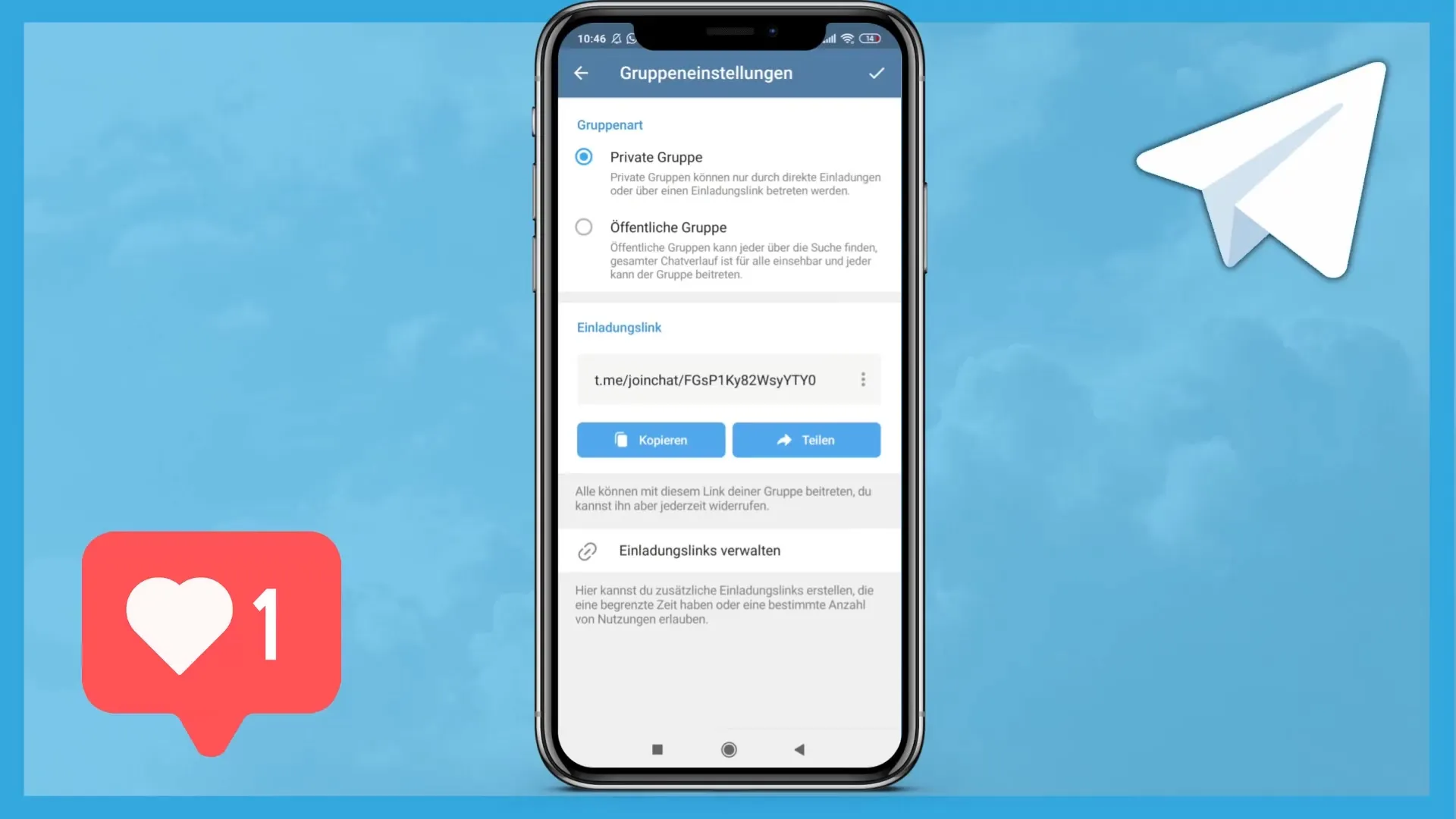
7. 알림과 권한
회원들에 대한 다양한 알림 옵션과 권한을 설정할 수 있습니다. 회원들이 할 수 있는 작업을 결정할 수 있으며, 스티커 또는 투표 전송과 같은 기능을 사용할 수 있습니다. 또한 채팅이 넘치지 않도록 메시지 간의 Pause를 강제하는 "느린 모드"를 활성화할 수도 있습니다.
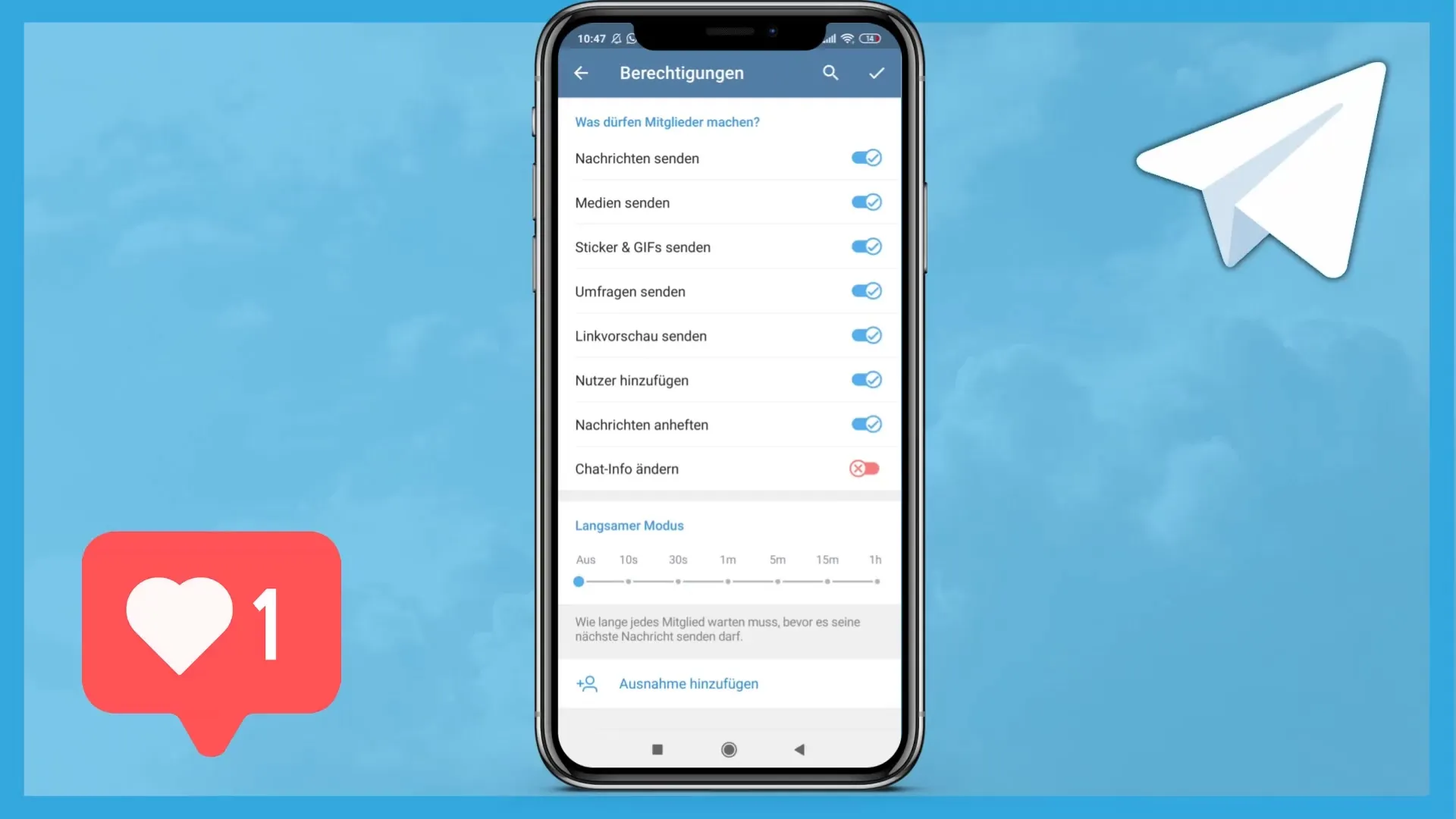
8. 관리자 관리
그룹 관리자로서 다른 회원을 관리자로 만들 수 있습니다. 새 관리자가 어떤 권한을 받게 할지 결정할 수 있습니다. 어떤 권한을 부여할지 신중히 생각해 보세요.
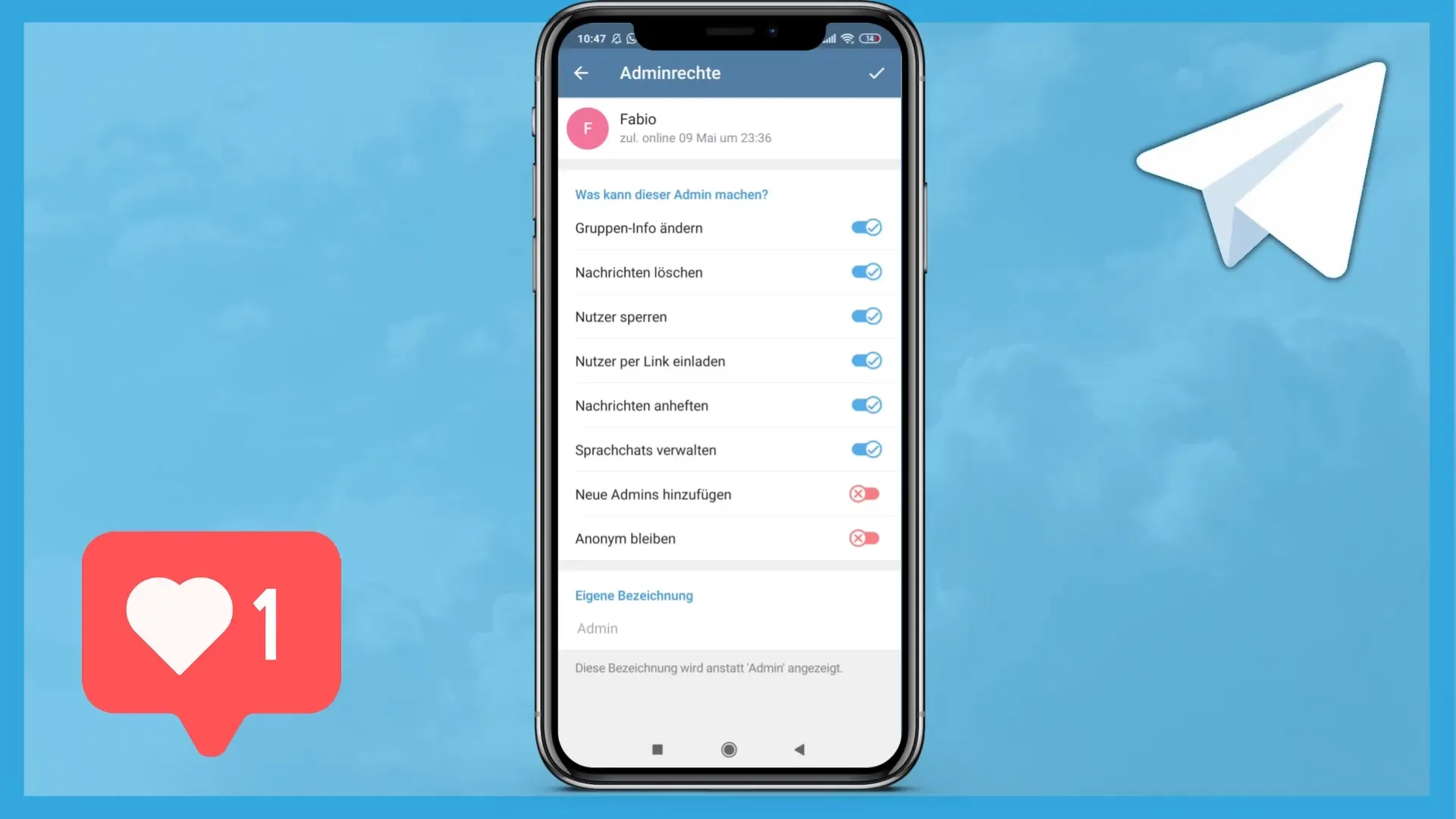
9. 그룹 삭제 또는 탈퇴
더 이상 그룹이 필요하지 않은 경우 언제든지 그룹을 삭제하거나 그룹에서 나갈 수 있습니다. 그룹 소유자인 경우 그룹을 나가면 그룹이 삭제됨을 참고하세요.
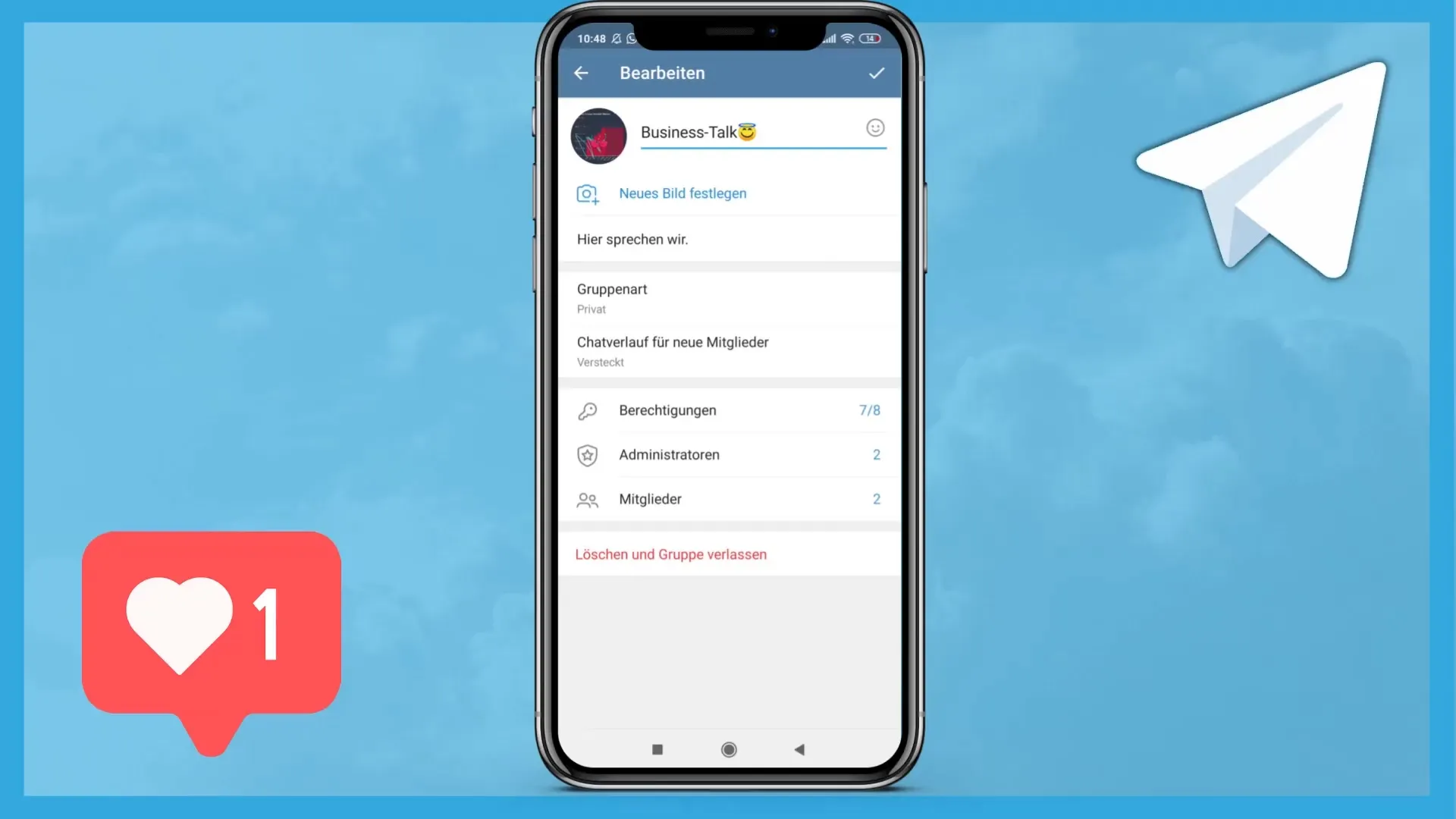
10. 그룹 내 상호작용
이제 그룹이 설정되었으니 시작해봐요! 메시지를 쓰고 첨부 파일을 공유하며 스마일리를 추가하고 다른 회원들에게 활발하게 참여하도록 격려하세요. 텔레그램은 그룹 내 상호작용을 촉진할 다양한 기능을 제공합니다.
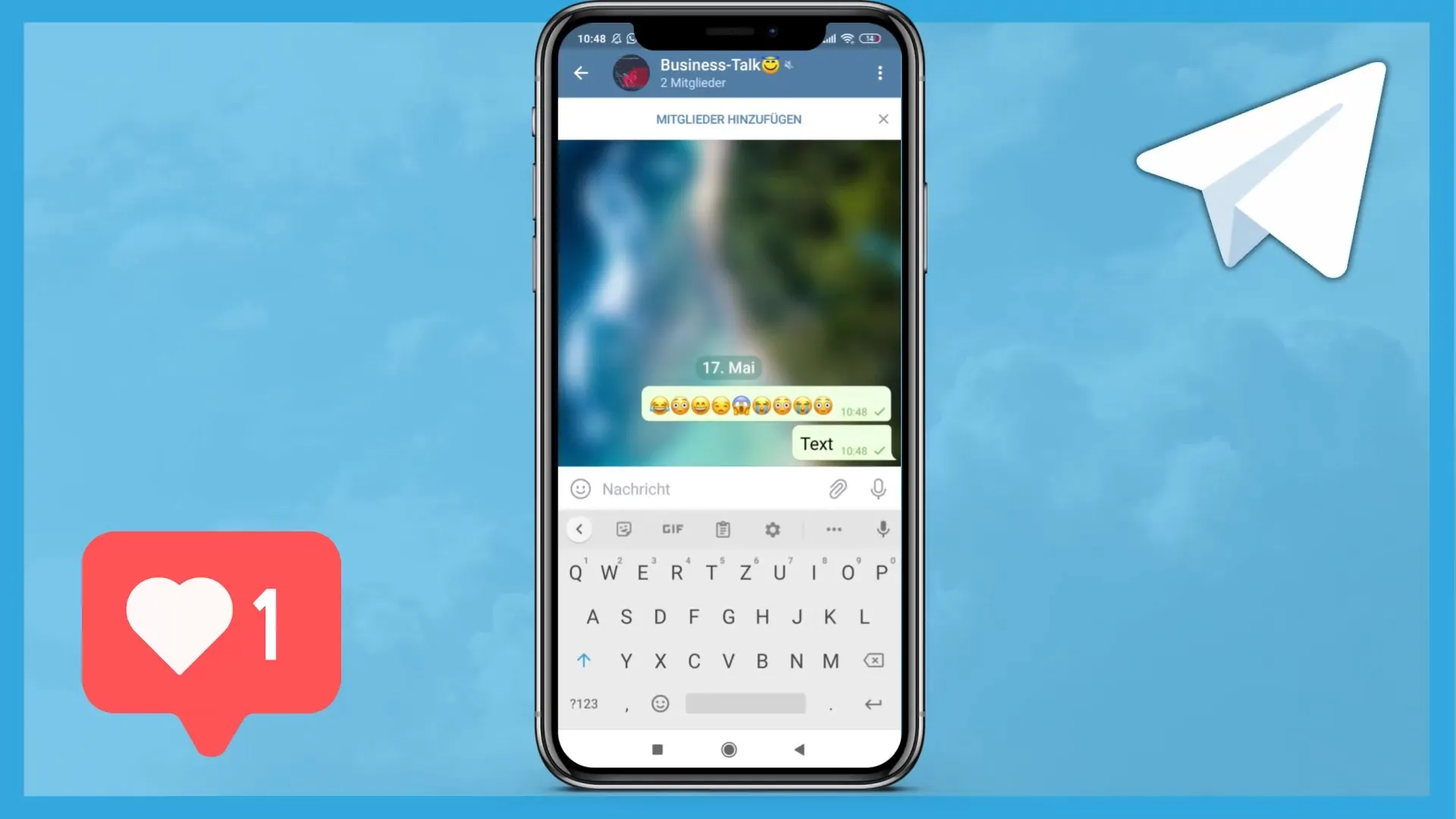
요약
본 사용 설명서에서 텔레그램 그룹채팅을 생성하고 관리하는 방법을 배웠습니다. 회원 선택부터 그룹 이름 지정, 다양한 권한 및 관리자 기능까지 - 이제 자신만의 그룹을 성공적으로 이끌기 위해 필요한 지식을 습득하셨습니다.
자주 묻는 질문
텔레그램 그룹에 몇 명이나 초대할 수 있나요?텔레그램 그룹에 최대 200,000명의 회원을 초대할 수 있습니다.
그룹 유형을 나중에 변경할 수 있나요?네, 필요한 권한이 있으면 그룹 유형을 언제든지 변경할 수 있습니다.
그룹에서 나가면 어떻게 됩니까?그룹 소유자이고 그룹을 나가면 그룹이 삭제됩니다.
그룹에 관리자를 추가하거나 삭제할 수 있나요?네, 필요에 따라 언제든지 관리자를 추가하거나 제거하고 그들의 권한을 조정할 수 있습니다.
회원 권한을 어떻게 조정할 수 있나요?회원 권한은 그룹 설정에서 조정할 수 있습니다.


